Google Chromeブラウザとは何ですか?
Google Chromeは、インターネット上のWebページにアクセスするために使用される、Googleによって開発された無料のWebブラウザです。 2022年3月の時点で、これは世界で最も人気のあるWebブラウザーであり、Webブラウザーの市場シェアの62%以上を占めています。
Google Chromeはクロスプラットフォームのブラウザでもあります。つまり、さまざまなコンピュータ、モバイルデバイス、およびオペレーティングシステムで動作するバージョンがあります。 Statistaによると、Android向けGoogle Chromeが最も使用されているバージョンであり、2022年1月の時点で世界のウェブブラウザ市場シェアの36%以上を占めています。
GoogleChromeの使用
Google Chromeの使用は、現在のコンピューター(Internet Explorer、Edge、Safariなど)のデフォルトのWebブラウザーを使用するのと同じくらい簡単です。 Webサイトにアクセスするときはいつでも、上部のアドレスバーにWebアドレスのURLを入力して、 Enterを押すだけです。 /行く /検索 。
他のウェブブラウザと同様に、Google Chromeには、戻るボタン、進むボタン、更新ボタン、履歴、ブックマーク、ツールバー、設定などの基本的なブラウザ機能が含まれています。また、他のブラウザと同様に、Chromeにはシークレットモードが含まれています。このモードでは、履歴、Cookie、またはサイトデータを追跡せずにプライベートに閲覧できます。プラグインと拡張機能の広範なライブラリも含まれています。
ただし、Chromeのさまざまな追加機能は、基本をはるかに超えています。
GoogleChromeの優れた機能のいくつか
GoogleChromeの最高の機能のいくつかを次に示します。
- 高速で安全、そして使いやすいです。
おそらく、Google Chromeの最大の魅力は、その生のパフォーマンスです。重いグラフィック、広告、またはビデオコンテンツを含む多くのページを閲覧している場合でも、Webページを非常にすばやく開いて読み込むことができます。インターフェースは、初心者でもクリーンで使いやすく、セキュリティをチェックするために更新が頻繁かつ自動的に展開されます。
- アドレスバーを使用してGoogleを検索できます。
何かを検索する必要がありますか?新しいウィンドウまたはタブを開いて、検索する必要のあるものをアドレスバーに入力し始めるだけです。次に、 Enterを押します /行く /検索 対応するGoogle検索結果ページが表示されます。
- デバイス間でChrome設定を同期できます。
ChromeをGoogleアカウントで使用すると、すべてのブックマーク、履歴、パスワード、自動入力などを同期できます。つまり、他のパソコンやデバイスでGoogleアカウントを介してChromeを使用する場合は常に、設定の一貫性と更新が維持されます。
ブラウザをクリーンアップしてプライバシーを保護するGoogleChrome拡張機能の使用
Google Chrome拡張機能は、DropboxやEvernoteからPocketやPinterestまで、お気に入りのWebサービスの多くで利用できます。 Chromeウェブストアから検索してダウンロードできます。
使用したい拡張機能が見つかったら、Chromeに追加を選択するだけです 次に拡張機能を追加 。
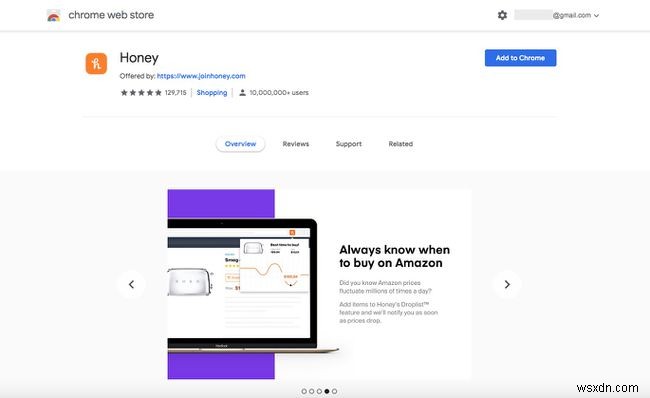
Chromeに小さなポップアップボックスが表示され、インストールを確認し、アクセス方法に関する簡単なメモが表示される場合があります。新しいタブが開き、拡張機能のすべての機能の使用方法を示す詳細な手順が表示される場合があります。
既存の拡張機能を有効、無効、または削除するには、3つの縦のドットを選択します Chromeブラウザの右上隅にあります。次に、その他のツールを選択します>拡張機能 。 ボタンスイッチを選択します オン(青)またはオフ(灰色)にするための拡張機能。 削除を選択します 削除します。
2022年のChrome用の17の最高のプラグイン(拡張機能)Chromeの入手方法
Google Chromeは完全に無料でダウンロードして使用できますが、ダウンロードするには既存のWebブラウザを使用する必要があります。 google.com/chromeに移動して、Chromeをダウンロードを選択するだけです。 ボタン。
Googleは、ダウンロードする必要のあるChromeの対応するバージョンを提供できるように、使用しているプラットフォームを自動的に検出します。モバイルデバイスを使用している場合は、ポップアップメッセージが表示され、iOSまたはAndroid用のChromeアプリをダウンロードできるiTunesAppStoreまたはGooglePlayストアに移動します。
Google Chromeは、次のプラットフォームでダウンロードして使用できます。
- macOS10.10以降
- Windows 11/10 / 8.1 /8/764ビット
- Windows 11/10 / 8.1 /8/732ビット
- Chrome OS
- Linux
- Android
- iOS
Googleは、Windows XP、Windows Vista、macOS10.6〜10.9用のChromeの「フリーズ」バージョンも提供しています。これは、これらのバージョンでは更新がサポートされていないことを意味します。
FAQ- Google Chromeをどのように更新しますか?
通常、Chromeは自動的に更新されます。ただし、最新のパッチを手動でダウンロードしてインストールする場合は、Chromeを開いてその他に移動します。> GoogleChromeを更新する 。メニューにこのオプションが表示されない場合は、すでに最新バージョンのブラウザを使用しています。
- Google Chromeをデフォルトのブラウザにするにはどうすればよいですか?
Windowsを使用して、スタートメニューを開きます 設定を選択します>アプリ>デフォルトのアプリ 。 [ウェブブラウザ]で、[ Google Chrome ]を選択します 。 MacでChromeを開き、その他に移動します> 設定、 デフォルトにするを選択します [デフォルトのブラウザ]セクションにあります。オプションが表示されない場合は、Chromeがすでにデフォルトのブラウザになっています。
- MacでGoogleChromeを入手するにはどうすればよいですか。
GoogleChromeのホームに移動します ページを開き、Chromeをダウンロードを選択します 。このサイトでは、MacにIntelチップまたはAppleチップがあるかどうかを尋ねられる場合があります。いずれかを選択すると、インストールファイルがすぐにダウンロードされます。
- Google Chromeでポップアップを停止するにはどうすればよいですか?
ポップアップをオンまたはオフにするには、Chromeを開いてその他を選択します>設定>サイト設定>ポップアップとリダイレクト 。次に、許可を選択します またはブロック 。
- ChromeからGoogleアカウントを削除するにはどうすればよいですか?
Chromeブラウザで、プロフィール写真を選択します 。次に、歯車のアイコンを選択します その他のプロファイルの横。次に、削除するアカウントを見つけて、その他を選択します>削除 。
- Google Chromeのキャッシュをクリアするにはどうすればよいですか?
Chromeを開き、その他を選択します>歴史>歴史>ブラウジングデータをクリアする 。削除するファイル(Cookie、閲覧履歴など)と時間範囲を選択します。次に、データの消去を選択します 指定したファイルを削除します。
-
Google Chrome ブラウザで Chrome フラグを使用して URL QR コードを生成する方法
スーパーマーケットなどでしか使われなかったバーコードの一歩先を行くQRコードが人気を集めています。また、QR コードはバーコードよりも多くの情報を明らかにすることができ、Web ページを他のユーザーと共有するためにも使用できます。 QR コードをスキャンすると、Android スマートフォンで特定の Web サイトを開くことができます。これらの画像は URL QR コードと呼ばれ、Chrome フラグに関連する設定を変更することで、Chrome ブラウザーで簡単に生成できます。 Google Chrome ブラウザで Chrome フラグを使用して URL QR コードを生成する手順 G
-
Google Chrome で Cookie を無効にする方法
誰もがインターネット Cookie について耳にしたことがありますが、有用かどうかにかかわらず、Cookie の機能を知っている人はほとんどいません。インターネット Cookie は、アクセスした Web サイトによって作成される小さなファイルで、閲覧履歴を保存して通常よりも速く Web サイトを開くことで、閲覧とオンライン ショッピングのエクスペリエンスを向上させます。また、資格情報を記憶することもできるため、オンラインになるたびにサインインする必要はありません。ただし、無料のものは何もないため、これらの Cookie を削除しないと、プライバシーが侵害される可能性があります。幸いなことに、
